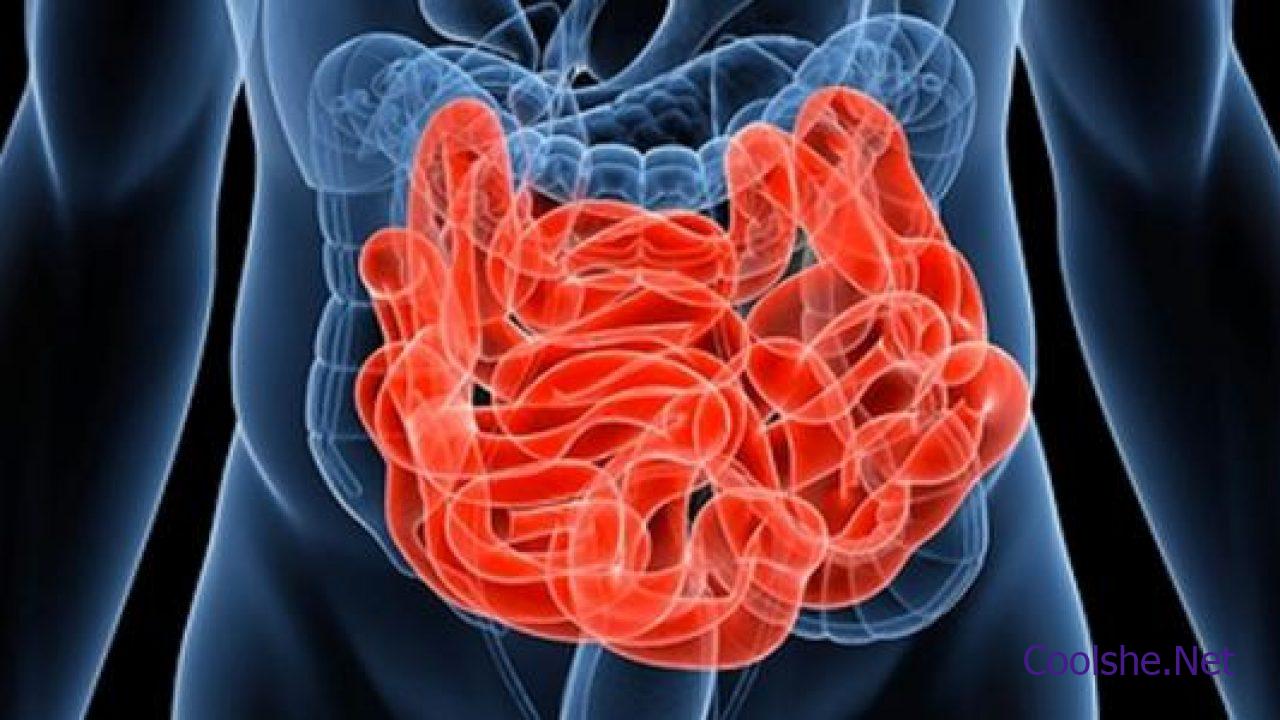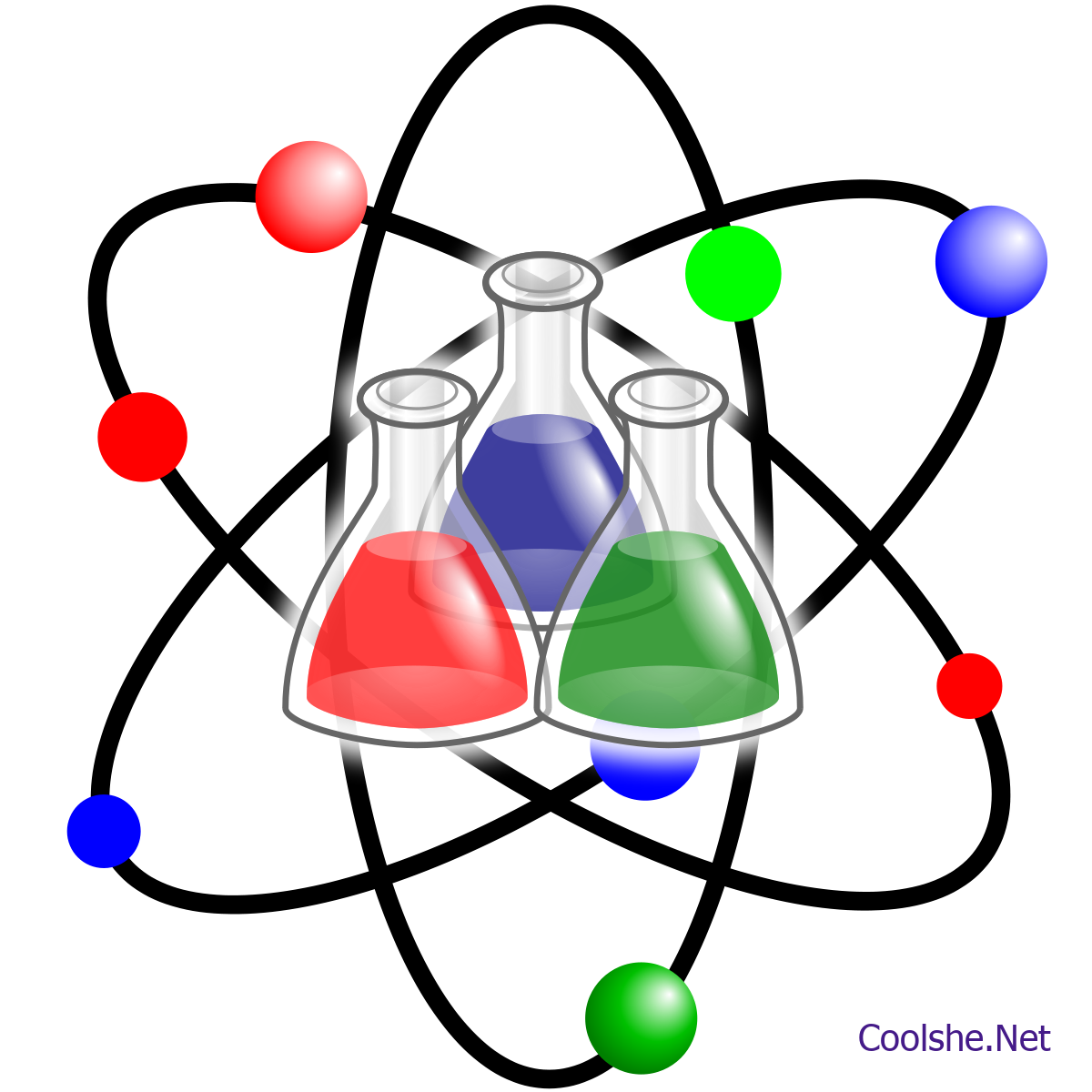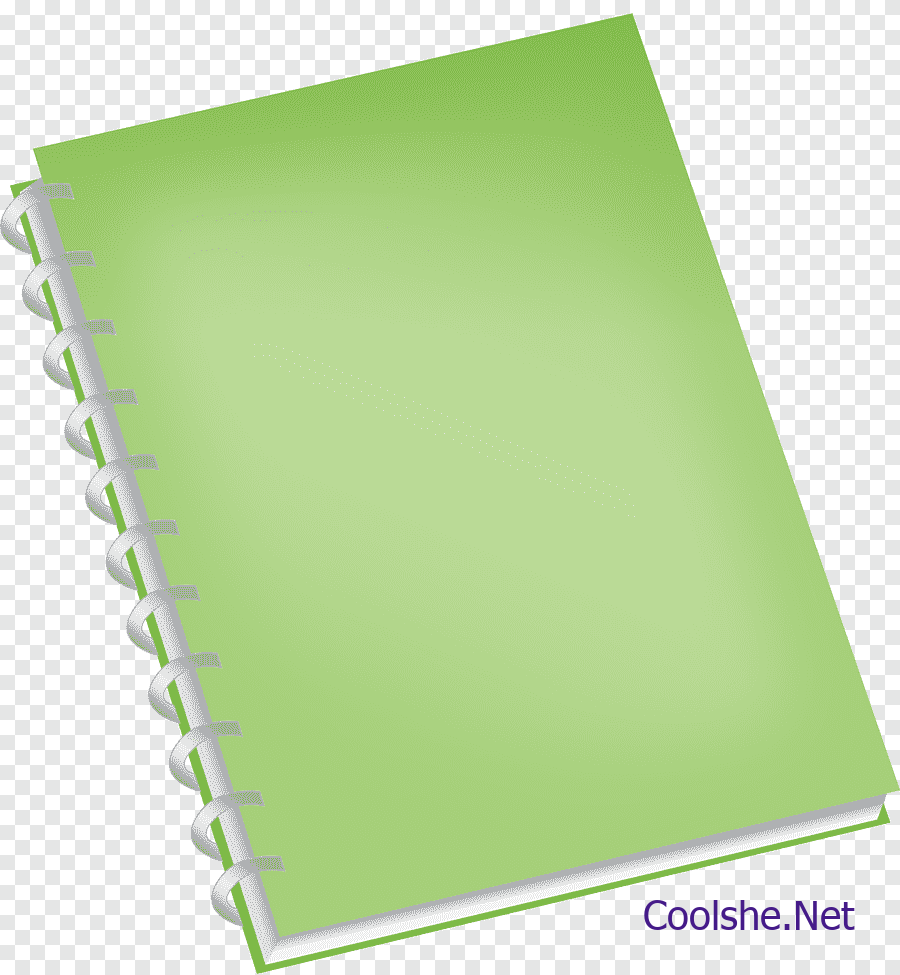كيفية تحميل برنامج Examplify لاداء الاختبار التحصيلي من Examsoft
تحميل برنامج Examplify لاداء الاختبار التحصيلي من Examsoft, هو مقالنا لهذا اليوم, حيث يجب عليك تنزيل أحدث إصدار من التطبيق Examplify في أقرب وقت ممكن, وذلك قبل حلول موعد الاختبارات, وأطمئن حيث إن البرنامج أو التطبيق متاح على كافة المنصات, سواء الكمبيوتر أو الاندرويد أو الأيفون, ولا توجد رسوم مفروضة على تنزيل التطبيق.
تحميل برنامج Examplify لاداء الاختبار التحصيلي من Examsoft
- تأكد من تنزيل التطبيق على الكمبيوتر المحمول / الكمبيوتر المكتبي الذي ستستخدمه في الاختبارات النهائية.
- تحقق من تطبيق كافة تحديثات نظام التشغيل على جهاز الكمبيوتر المحمول / المكتبي.
- ستتلقى بريداً إلكترونياً إلى عنوان البريد الإلكتروني لطالب جامعتك من ExamSoft (من [email protected]) يدعوك لزيارة بوابة ExamSoft التابعة لجامعة Otago، حيث ستنزل التطبيق Examplify، والذي ستقوم بإجراء امتحانك / اختباراتك تشغيل – ستحتاج إلى استخدام إما Google Chrome أو Mozilla Firefox للوصول إلى البوابة.
- اتبع التعليمات الواردة في البريد الإلكتروني المستلم وانقر على الرابط.
- سيؤدي النقر فوق الارتباط إلى فتح متصفحك الافتراضي, وينقلك إلى بوابة ExamSoft التابعة لجامعة Otago, ثم أتبع الخطات التالية:
- انقر فوق الزر LOGIN الأخضر ، سيؤدي ذلك إلى إعادة توجيهك إلى صفحة تسجيل الدخول إلى Microsoft.
- أدخل عنوان البريد الإلكتروني الخاص بطالب جامعة أوتاجو وانقر فوق التالي.
- ستظهر لك نافذة أثناء إعادة توجيهك إلى صفحة تسجيل الدخول بجامعة Otago.
- بمجرد الوصول إلى صفحة تسجيل الدخول إلى Office 365، انقر فوق الدائرة الموجودة بجانب تسجيل دخول الطالب.
- (ستتحول الدائرة إلى اللون الأسود)، وأدخل عنوان البريد الإلكتروني وكلمة المرور الخاصين بجامعة Otago.
- انقر فوق “تسجيل الدخول”. سوف تصل إلى الصفحة الرئيسية لـ ExamSoft:
- انتقل إلى أعلى يمين الشاشة وانقر فوق Download Examplify.
- قم بتشغيل ملف exe. بمجرد تنزيله. (إذا لم تتمكن من العثور على الملف ، فابحث عن ملف يسمى Examplify_2.3.12_win.exe أو ملف مشابه – قد يكون رقم إصدار مختلفًا مثل Examplify التحديثات بانتظام).
- عند تثبيت التطبيق، يمكنك تشغيله من سطح المكتب أو علبة التطبيق.
- قم بتشغيل تطبيق Examplify وحدد إضافة حساب جديد.
- عندما يُطلب منك إدخال معرف المؤسسة، ابدأ في كتابة Otago وستظهر الكلمات University of Otago. ثم انقر فوق المربع التالي الأخضر.
- في هذه المرحلة، يجب أن يفتح التطبيق متصفحك الافتراضي ويعيد توجيهك إلى صفحة تسجيل الدخول إلى Microsoft:
- أدخل عنوان البريد الإلكتروني الخاص بطالب جامعة أوتاجو وانقر فوق التالي.
- ستظهر لك نافذة أثناء إعادة توجيهك إلى صفحة تسجيل الدخول بجامعة Otago:
- بمجرد وصولك إلى صفحة تسجيل الدخول إلى Office 365، انقر فوق الدائرة الموجودة بجانب تسجيل دخول الطالب (ستتحول الدائرة إلى اللون الأسود) ، وأدخل عنوان البريد الإلكتروني وكلمة المرور الخاصين بجامعة Otago:
ملاحظة: بمجرد تقديم اسم المستخدم وكلمة المرور الخاصين بالطالب هذه المرة، سيتعرف عليك Examplify ولن يطلبهما مرة أخرى.
- ستكون الآن في صفحة Examplify الرئيسية (والتي غالباً ما يطلق عليها التطبيق لوحة القيادة).
- في الجزء العلوي الأيسر من شاشتك، انقر فوق “القائمة الرئيسية” ، وانقر فوق “التفضيلات” في القائمة المنسدلة.
- انتقل إلى Upload Delay Time في منتصف الشاشة ، وانقر على السهم لأسفل بجانب 10 ثوانٍ ، في القائمة المنسدلة، انقر فوق 30 ثانية، ثم انقر فوق المربع الأخضر الذي يشير إلى حفظ التفضيلات. سيساعد هذا في ضمان أن تحميل امتحاناتك / اختباراتك يسير بسلاسة من خلال تمديد التأخير.
الآن وبعد تحميل برنامج Examplify لاداء الاختبار التحصيلي من Examsoft يمكنك إجراء اختبار التحضير الأول الخاص بك. يجب أن يكون هناك امتحان “إعداد توافق الكمبيوتر” الآن. تحتوي الإجابة ذات الصلة “التدريب مع Examplify” قبل الاختبارات على تعليمات.


كنا وإياكم حول إجابة سؤالكيفية تحميل برنامج Examplify لاداء الاختبار التحصيلي من Examsoft، وإذا كان لديكم أي سؤال أو استفسار حول أي موضوع أو مقرر في أي منهاج علمي أو حتى سؤال عام فيمكنكم التواصل معنا من خلال قسم التعليقات، وسنوافيكم بالرد الوافي في أسرع وقت ممكن.